【C++快速上手】番外篇一、Tip of the day in CLion(持续更新...)
【摘要】
如果想在程序运行时添加参加,设置办法如下:
如果你的工程里包含许多TODO条目,你可以通过scopes过滤他们:在TODO工具窗口使用Scope-Based标签。 当从建议列表中选择一个活模...
- 如果想在程序运行时添加参加,设置办法如下:
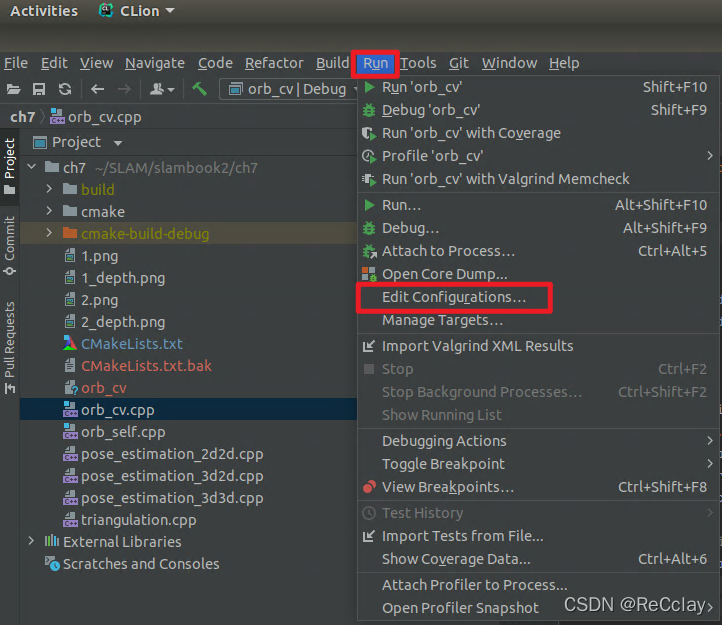
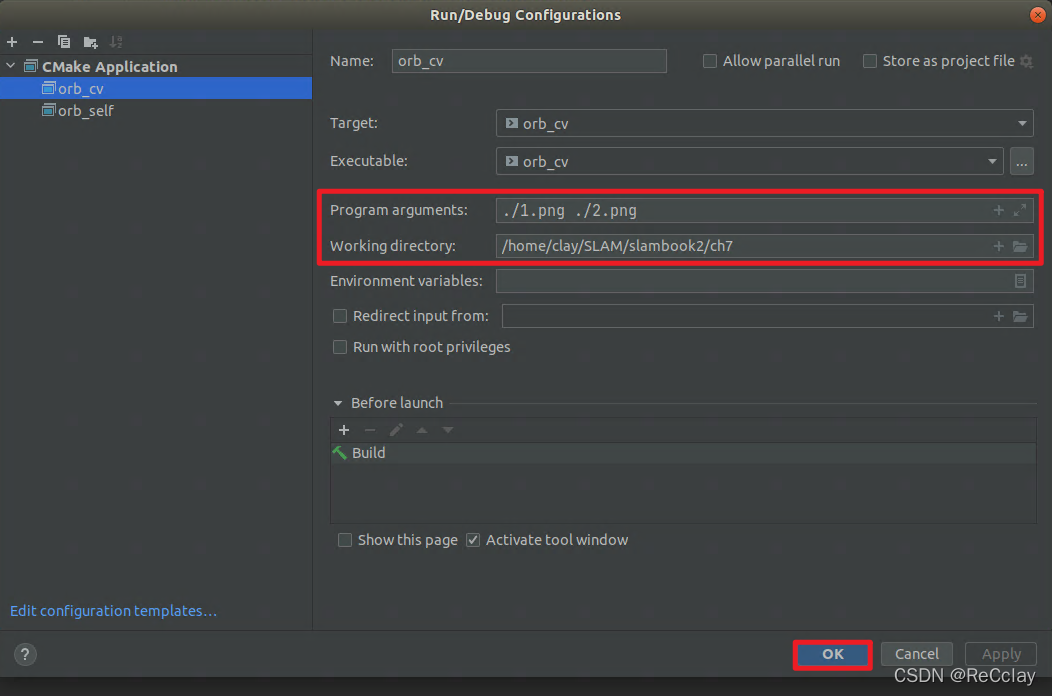
-
如果你的工程里包含许多TODO条目,你可以通过scopes过滤他们:在TODO工具窗口使用Scope-Based标签。

-
当从建议列表中选择一个活模板时,按Ctrl+Q查看快速文档-确保您做出了正确的选择。
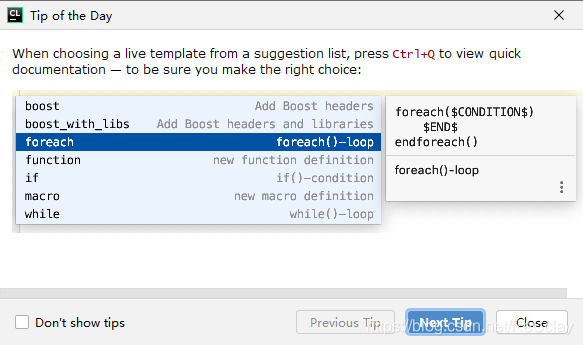
- 你不需要调用快速文档明确Ctrl + Q。如果您将鼠标指针悬停在所需的符号上,快速文档弹出窗口将自动显示。
要启用这个特性,选择显示快速文档编辑|通用页面上鼠标移动复选框的设置/首选项对话框中按Ctrl + Alt + S。

- 要在CLion中创建一个新的CMake项目,请调用
File | new project并选择一个C/ c++选项。您还可以通过source命令中的File | New CMake项目导入CMake源文件。
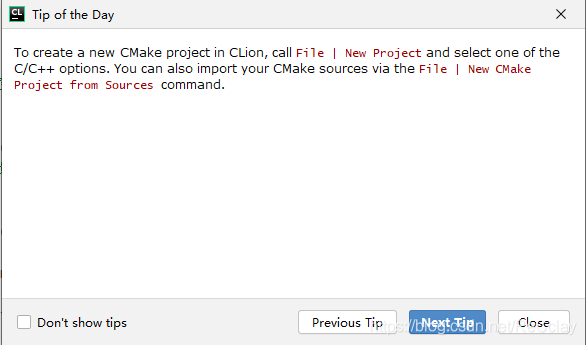
- 版本控制注释显示每一行代码的起源的详细信息(右键单击gutter并选择Annotate)。右键单击注释并选择Show Diff查看文件的当前版本和以前版本之间的差异。
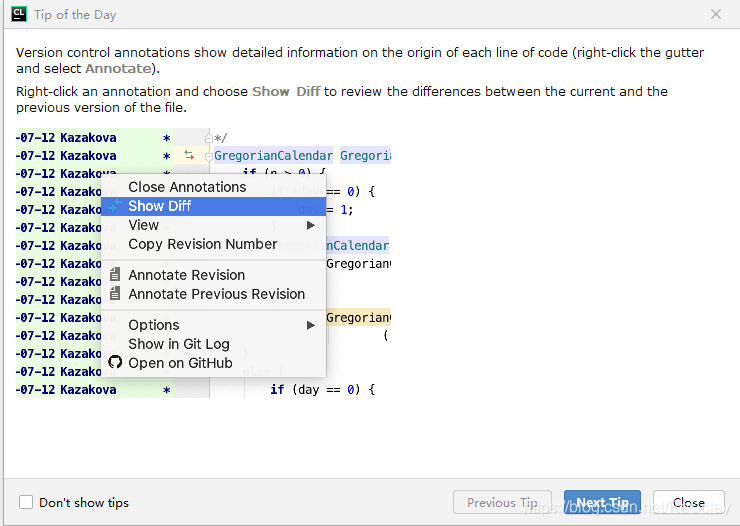
文章来源: recclay.blog.csdn.net,作者:ReCclay,版权归原作者所有,如需转载,请联系作者。
原文链接:recclay.blog.csdn.net/article/details/107933149
【版权声明】本文为华为云社区用户转载文章,如果您发现本社区中有涉嫌抄袭的内容,欢迎发送邮件进行举报,并提供相关证据,一经查实,本社区将立刻删除涉嫌侵权内容,举报邮箱:
cloudbbs@huaweicloud.com
- 点赞
- 收藏
- 关注作者

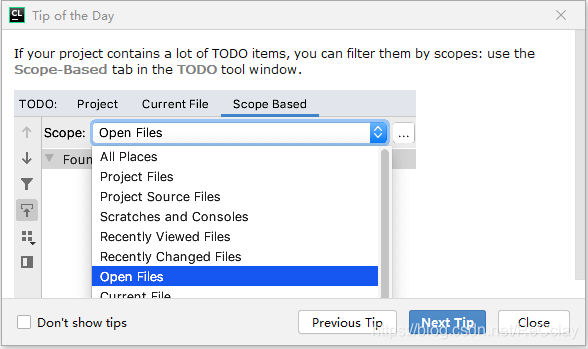
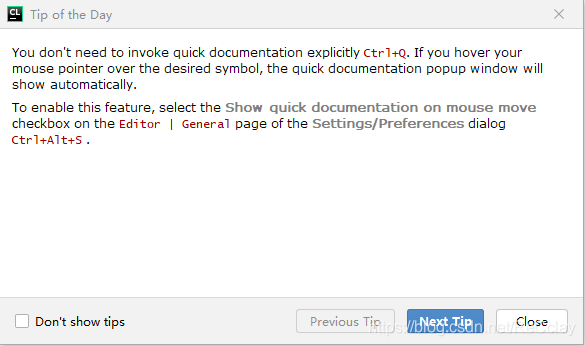

评论(0)